In der modernen digitalen Arbeitswelt ist Automatisierung ein Schlüsselkomponente. Die Verwendung von PowerShell, um bestimmte Programme oder Skripte beim PC-Start automatisch auszuführen, trägt erheblich zur Arbeitseffizienz bei. Dieser Artikel stellt die grundlegenden Schritte und zu berücksichtigenden Punkte für diesen Zweck vor.
Grundlegende Skriptstruktur und PowerShell-Grundlagen
Bevor Sie ein PowerShell-Skript erstellen, ist es wichtig, die grundlegende Struktur und die Grundlagen von PowerShell zu verstehen. PowerShell-Skripte werden üblicherweise mit der Erweiterung .ps1 gespeichert. Die Struktur eines grundlegenden Skripts ist sehr einfach und besteht aus den Befehlen, die Sie in einer Textdatei ausführen möchten.
Skriptbeispiel
Hier ist ein einfaches Skriptbeispiel, um den Notepad zu öffnen.
# PowerShell-Skript, um Notepad zu öffnen
Start-Process notepad.exeDieses Skript verwendet das Start-Process Cmdlet, um die Notepad-Anwendung zu öffnen. Start-Process ist ein Cmdlet zum Starten von Programmen als neuer Prozess.
Ein PowerShell-Skript ausführen
Um ein PowerShell-Skript auszuführen, navigieren Sie zuerst in das Verzeichnis, in dem das Skript gespeichert ist. Dann können Sie das Skript mit dem folgenden Befehl ausführen.
# Das Skript ausführen
.\scriptName.ps1Hier ersetzen Sie scriptName.ps1 mit dem Namen Ihrer Skriptdatei.
Die Ausführungsrichtlinie festlegen
Standardmäßig beschränkt PowerShell aus Sicherheitsgründen die Skriptausführung. Sie müssen möglicherweise die Ausführungsrichtlinie ändern, bevor Sie ein Skript ausführen. Sie können die Ausführungsrichtlinie mit den folgenden Befehlen überprüfen und ändern.
# Die Ausführungsrichtlinie überprüfen
Get-ExecutionPolicy
# Die Ausführungsrichtlinie festlegen
Set-ExecutionPolicy RemoteSignedDie RemoteSigned-Richtlinie erfordert, dass Skripte, die aus dem Internet heruntergeladen wurden, signiert sein müssen, aber lokal erstellte Skripte können ohne Signatur ausgeführt werden. Seien Sie vorsichtig, wenn Sie die Ausführungsrichtlinie aus Sicherheitsgründen ändern.
Schritte zur Erstellung eines Startskripts
Lassen Sie uns im Detail die Schritte zur Erstellung eines PowerShell-Skripts betrachten, das automatisch ein bestimmtes Programm beim Computerstart ausführt.
Das Skript vorbereiten
Zuerst erstellen Sie ein PowerShell-Skript, das die Befehle enthält, die Sie ausführen möchten. Zum Beispiel könnte ein einfaches Skript zum Starten einer bestimmten Anwendung so aussehen.
# Skript zum Starten einer bestimmten Anwendung
Start-Process "C:\Program Files\IhreAnwendung\IhreApp.exe"Speichern Sie dieses Skript in einem geeigneten Ordner und geben Sie ihm einen Namen, der mit der Erweiterung .ps1 endet (zum Beispiel StartIhreApp.ps1).
Das Startskript registrieren
Als Nächstes müssen Sie das von Ihnen erstellte Skript beim Computerstart registrieren. Es gibt mehrere Möglichkeiten, dies zu tun, aber am einfachsten ist die Verwendung des Aufgabenplaners.
- Drücken Sie gleichzeitig die Windows-Taste + R.
- Geben Sie
taskschd.mscein und klicken Sie auf OK.
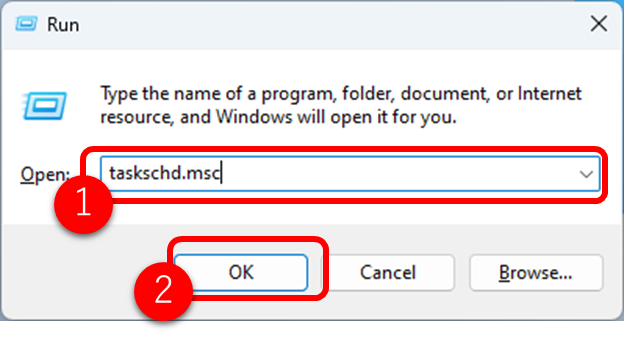
Wählen Sie „Einfache Aufgabe erstellen“ aus dem Menü „Aktion“.
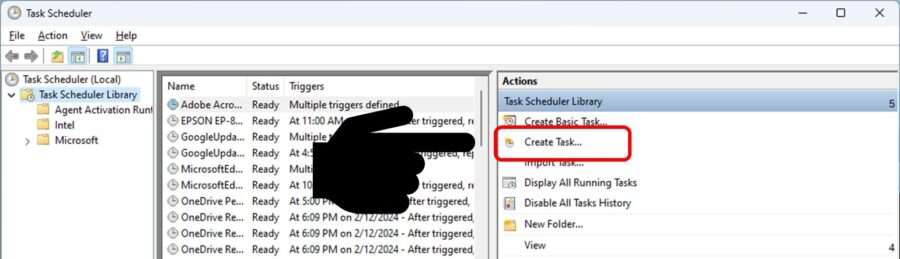
Geben Sie einen Namen für die Aufgabe (z.B. StartIhreAppBeimBooten) und eine klare Beschreibung ein.
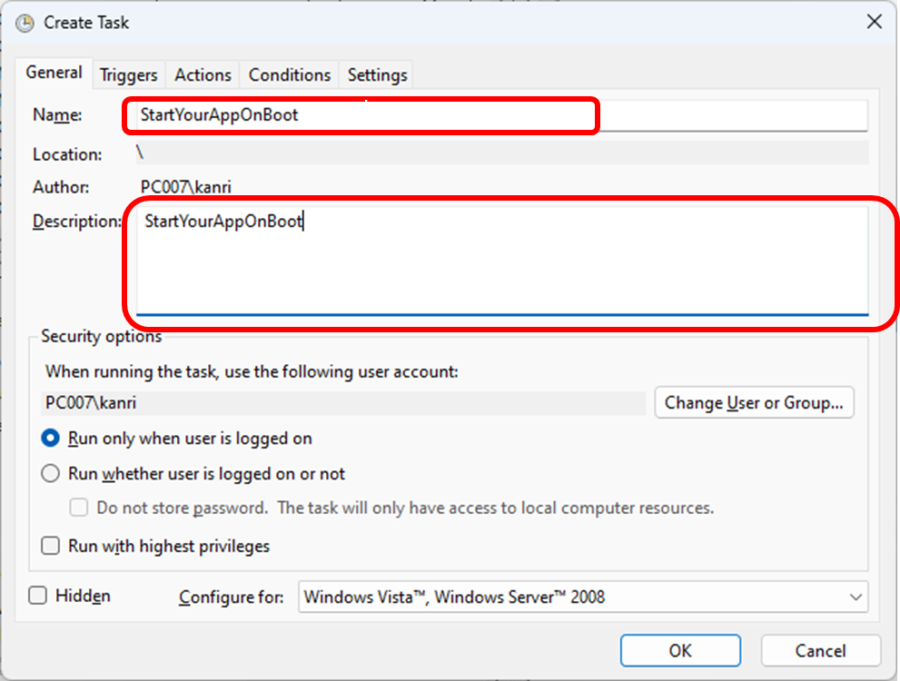
Klicken Sie im Tab „Auslöser“ auf „Neu“ und wählen Sie „Beim Start“.

Klicken Sie im Tab „Aktionen“ auf „Neu“ und wählen Sie „Programm starten“. Geben Sie den vollständigen Pfad zu Ihrem Skript im Feld Programm/Skript ein. Es ist zuverlässiger, das Programm über Durchsuchen auszuwählen.
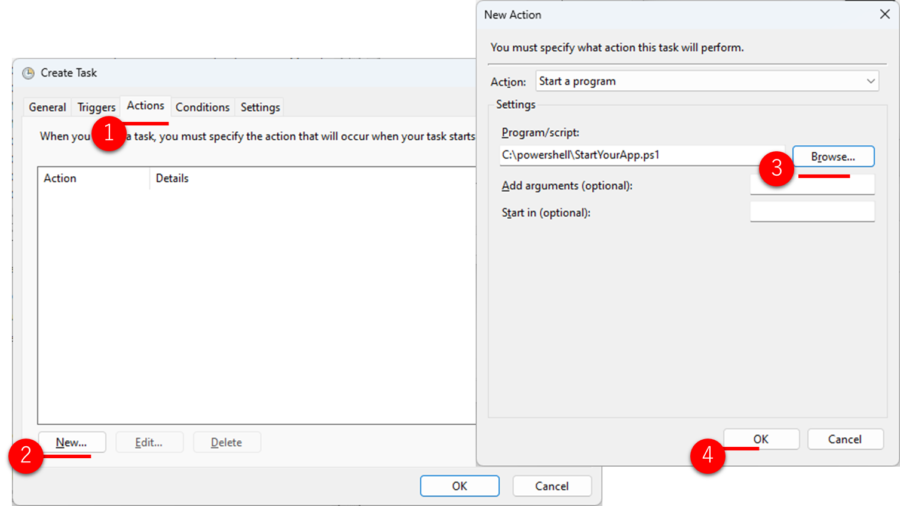
Nehmen Sie bei Bedarf zusätzliche Einstellungen in den Tabs „Bedingungen“ und „Einstellungen“ vor.
Dies führt das angegebene Skript jedes Mal aus, wenn der Computer startet, und startet automatisch das Programm.
Vorsichtsmaßnahmen
- Stellen Sie sicher, dass keine Fehler im Skriptpfad oder im Programmpfad vorliegen.
- Passen Sie die Einstellungen bei Bedarf an, um zu verhindern, dass Sicherheitssoftware die Ausführung des Skripts blockiert.
Indem Sie diesen Schritten folgen, um ein Startskript einzurichten, können Sie effizient mit der Automatisierung fortfahren.
Sicherheitsüberlegungen und bewährte Verfahren
Bei der Verwendung von PowerShell-Skripten zur Automatisierung von Systemaufgaben gibt es Überlegungen und bewährte Verfahren, um Sicherheitsrisiken zu minimieren. Die Einhaltung dieser Richtlinien ermöglicht es Ihnen, die Vorteile der Automatisierung voll auszuschöpfen und gleichzeitig Ihr System sicher zu halten.
Am Prinzip der geringsten Berechtigungen festhalten
Führen Sie Skripte und Aufgaben mit den minimal notwendigen Berechtigungen aus. Wenn eine bestimmte Aufgabe keine administrativen Privilegien erfordert, erwägen Sie, sie mit Standardbenutzerrechten auszuführen. Dies minimiert potenziellen Schaden durch bösartige Skripte.
Skriptsicherheit erhöhen
- Code-Signierung: Stellen Sie die Authentizität von Skripten durch Verwendung der Code-Signierung sicher, wodurch nur Skripte aus vertrauenswürdigen Quellen ausgeführt werden dürfen. Dies hilft, die Ausführung manipulierter oder unbefugter Skripte zu verhindern.
- Angemessene Einstellung der Ausführungsrichtlinie: Stellen Sie die PowerShell-Ausführungsrichtlinie angemessen ein, um sicherzustellen, dass nur vertrauenswürdige Skripte ausgeführt werden. Verwenden Sie das Cmdlet
Set-ExecutionPolicy, um die Ausführungsrichtlinie festzulegen und vermeiden Sie unnötig lockere Richtlinien.
Skript-Auditing und -Protokollierung
Stellen Sie sicher, dass die Ausführung von Skripten ordnungsgemäß protokolliert wird für das Auditing. Dies erleichtert die Erkennung unautorisierter Aktivitäten und die Fehlerbehebung im Falle von Problemen. Nutzen Sie das Windows-Ereignisprotokoll oder die PowerShell-Transkriptionsfunktionen, um eine Aufzeichnung der Skriptausführungen zu pflegen.
Die neuesten Sicherheitspatches und Updates anwenden
Das Aktualisieren Ihres Systems und der PowerShell-Umgebung ist entscheidend für die Sicherheit. Aktualisieren Sie regelmäßig Ihr System und wenden Sie Sicherheitspatches an, um sich vor bekannten Schwachstellen zu schützen.
Kontinuierliche Weiterbildung zu Sicherheitsbest Practices
Sicherheitsbedrohungen entwickeln sich ständig weiter. Es ist wichtig, Ihr Wissen aktuell zu halten und sich kontinuierlich über Sicherheitsbest Practices weiterzubilden. Dies ermöglicht es Ihnen, schnell auf neue Bedrohungen zu reagieren und Ihr System sicher zu halten.
Durch die Anwendung dieser Sicherheitsüberlegungen und bewährten Verfahren können Sie die Automatisierung mit PowerShell sicher ausführen. Sicherheit ist ein unverzichtbares Element, um die Wirksamkeit der Automatisierung zu maximieren, und das Ergreifen geeigneter Maßnahmen ist wesentlich.
Allgemeine Fehlerbehebung und Lösungen
Bei der Verwendung von PowerShell-Skripten zur Automatisierung der Programmausführung können verschiedene Probleme auftreten. Hier stellen wir allgemeine Tipps zur Fehlerbehebung und Lösungen für solche Situationen vor.
Skript wird nicht ausgeführt
- Überprüfen der Ausführungsrichtlinie: Die PowerShell-Ausführungsrichtlinie könnte die Ausführung des Skripts einschränken. Verwenden Sie den Befehl
Get-ExecutionPolicy, um die aktuelle Richtlinie zu überprüfen und ändern Sie sie bei Bedarf mit dem BefehlSet-ExecutionPolicy. - Probleme mit dem Pfad: Wenn der Pfad des Skripts oder Programms falsch ist oder keine Zugriffsrechte bestehen, schlägt die Ausführung fehl. Stellen Sie sicher, dass der Pfad korrekt ist und Sie die notwendigen Zugriffsrechte haben.
Unerwartetes Verhalten
- Debugging des Skripts: Wenn Befehle innerhalb des Skripts nicht wie erwartet funktionieren, führen Sie ein schrittweises Debugging durch. Editoren wie PowerShell ISE oder VS Code können das Debugging erleichtern.
- Protokolle überprüfen: Während der Ausführung des Skripts auftretende Fehler könnten protokolliert werden. Überprüfen Sie die Fehlermeldungen, um das Problem zu identifizieren und zu lösen.
Sicherheitsrelevante Probleme
- Prinzip der geringsten Berechtigung: Überprüfen Sie, ob das Skript nicht mit mehr Berechtigungen als notwendig läuft, und halten Sie sich wo immer möglich an das Prinzip der geringsten Berechtigung.
- Auswirkungen von Sicherheitssoftware: Sicherheitssoftware könnte die Ausführung des Skripts verhindern. Überprüfen Sie die Protokolle der Sicherheitssoftware und machen Sie bei Bedarf Ausnahmen.
Fazit: Schlüsselpunkte für effiziente Automatisierung
Die Verwendung von PowerShell, um Programme beim Computerstart automatisch auszuführen, trägt erheblich zur Arbeitseffizienz bei. Dieser Artikel hat wesentliche Informationen für die automatische Ausführung bereitgestellt, von der grundlegenden Struktur der Skripte bis zur Einrichtung mit dem Aufgabenplaner, Sicherheitsüberlegungen und Tipps zur Fehlerbehebung.
Der Schlüssel zum Erfolg liegt darin, angemessene Skripte mit klaren Zielen zu erstellen, die Ausführungsumgebung unter Berücksichtigung der Sicherheit vorzubereiten und etwaige unvorhergesehene Probleme mit den in diesem Artikel vorgestellten Methoden zur Fehlerbehebung zu adressieren.
Schließlich, während Automatisierung ein wirksames Mittel ist, um Zeit zu sparen und repetitive Aufgaben zu reduzieren, ist die Priorisierung von Sicherheit und Datenschutz entscheidend. Implementieren Sie diese bewährten Verfahren, um eine sichere und effiziente Automatisierungsumgebung aufzubauen.

